多表格数据汇总可以使用透视表,使用函数,今天office教程网分享一个通过合并计算完成多表格数据汇总方法,合并计算分为两种情况,一种情况是:多个表格类别一致数据不同,另一种情况......
2021-11-25 138 excel合并计算 excel多表格数据汇总求和
Power Query作为一个数据预处理工具,相当于大数据分析系统中的ETL(Extract Transform Load)部分,负责完成数据的多数据源获取、清洗、转换、合并、加载等处理工作,帮助后期的数据模型分析获得规范、完整的数据源。
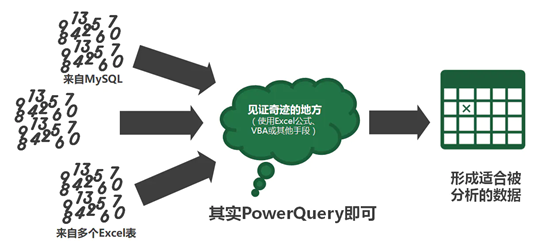
Excel Power Query应用
在Excel 2016专业增强版或更高版本中自带了Power Query数据查询组件。下图显示的是Office 2016和Office 365版本中Excel的Power Query功能。
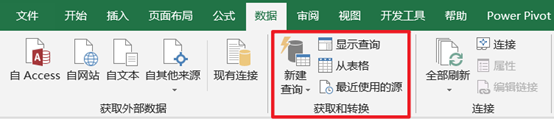
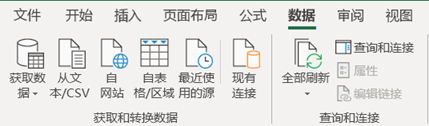
在Excel中与Power Query有关的功能都集中在功能区“数据”选项卡中,不同版本功能菜单名称略有差别:
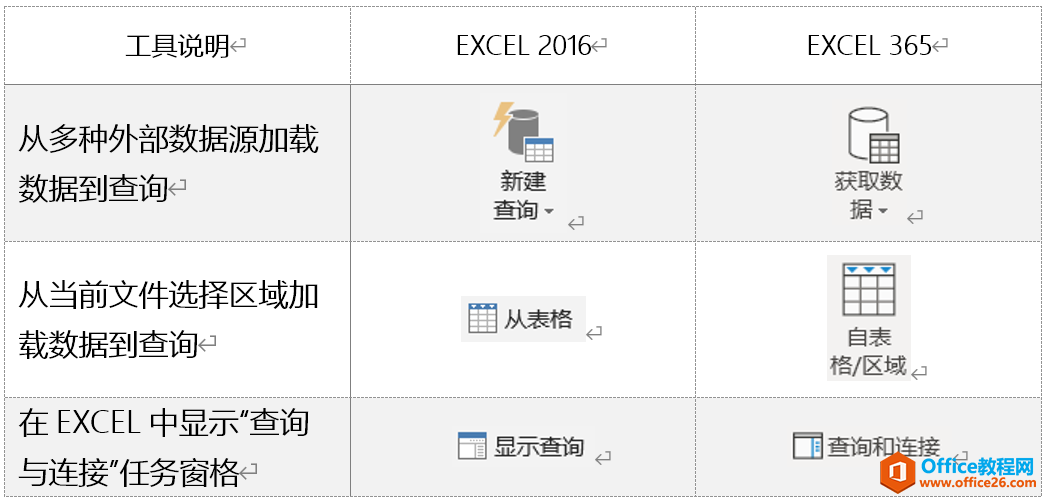
利用上面的工具我们可以开始数据加载,在进行查询编辑时,Excel会自动打开“Power Query编辑器”。
这里请注意,在“编辑器”操作的时候不能操作Excel窗口,包括打开新的电子表格文件,也会因为正在打开着Power Query编辑器,而看不到新打开的文件窗口。
Excel Power Query数据查询结果加载选项
-Power Query上载数据选项
Excel中数据查询编辑完成后,利用并加载这些数据的方法与Power BI中有很多区别。可以选择将数据返回到工作表、直接生成数据透视表、仅创建连接、加载到数据模型等加载方式。
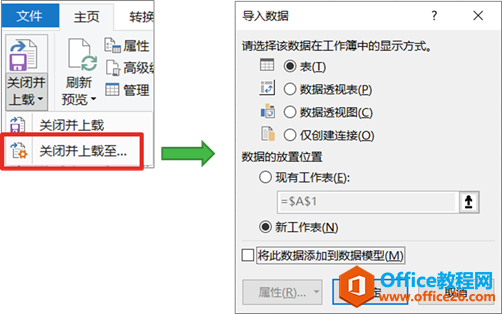
· 表:将数据查询结果返回到Excel 工作表中。Excel每张工作表有1048576行,如果数据记录行高于这个值,数据会显示不完整、表格操作速度也会受到影响。
· 数据透视表、数据透视图:将查询数据直接用于生成数据透视图表,获得统计结果,数据不会在工作表中出现。
· 仅创建连接:将数据源路径、数据查询整理步骤保留,不会将数据返回到Excel。数据连接配置信息保留在当前的Excel文件中,也可以将连接配置保持为文件。
在做以上3类选择的同时,我们还以选择对话窗中的“将此数据添加到数据模型”选项,就是将数据保存到Excel中的Power Pivot数据模型中。这个选项的经典应用场景是:
· 数据源的信息量非常大,超过Excel工作表承受范围,数据模型可以帮助Excel 存储“大数据”信息,打破工作表1048576行记录限制,并对数据进行压缩。
· 数据分析需要的信息不是在一张表中,而是像数据库中的规范结构——分布在几个不同主题的表中。表与表需要建立链接关系,完成数据查询,获取更完整的基础数据。
Power Query与Power Pivot应用流程如下图所示。通过这两个组件Excel 可以突破工作表中记录行的限制,在模型中以列式存储引擎,完成大数据统计分析应用。
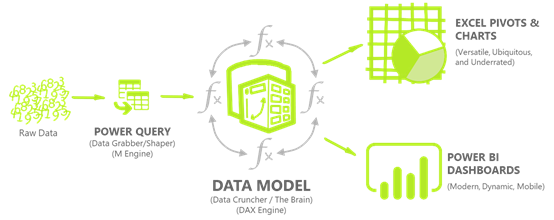
标签: Excel大数据ETL应用
相关文章

多表格数据汇总可以使用透视表,使用函数,今天office教程网分享一个通过合并计算完成多表格数据汇总方法,合并计算分为两种情况,一种情况是:多个表格类别一致数据不同,另一种情况......
2021-11-25 138 excel合并计算 excel多表格数据汇总求和

Excel图表在工作中常用主要有簇状柱形图、堆积柱形图、百分比堆积柱形图等、条形图、折线图、饼图、气泡图、雷达图等,以及多种类型图表的混合使用。不同的图表具有不同的特点,也具有......
2021-11-25 406 excel图表类型

垂直区域|水平区域|混合区域|不连接区域|填充Excel区域|移动Excel区域|拷贝EXCEL区域Excel区域是由多个单元格组成的集合。本文将会从下面的5个知识点来介绍如何使用excel区域。区域......
2021-11-25 465 Excel区域知识

Excel文件选项卡|Excel快速访问工具栏|ExcelRibbon功能区|Excel视图切换|excel行列|Excel状态栏|Excel帮助文档本节将对Excel的工作窗口中的不同组件做简要的介绍。下面逐一介绍每个窗口组件......
2021-11-25 265 Excel工作窗口

隐藏或最小化Ribbon功能区|新建excelRibbon选项卡和组|重命名Ribbon选项卡|添加Excel命令到新建组|重置excelRibbon功能区|设置Excel快速访问工具栏ExcelRibbon功能是微软Excel里最重要的功能组......
2021-11-25 328 Ribbon功能区 Ribbon功能组件